Gestor de códigos
El Gestor de Códigos se utiliza con frecuencia para.
- crear y modificar códigos
- codificar segmentos de datos mediante arrastrar y soltar
- codificar colores
- recuperar segmentos de datos codificados
- organizarlos en grupos de codificación
- codificar y dividir códigos
- filtrarlos
- revisarlos en red
- revisar su contenido mediante nubes de palabras, listas de palabras y mapas de árbol
- crear informes.
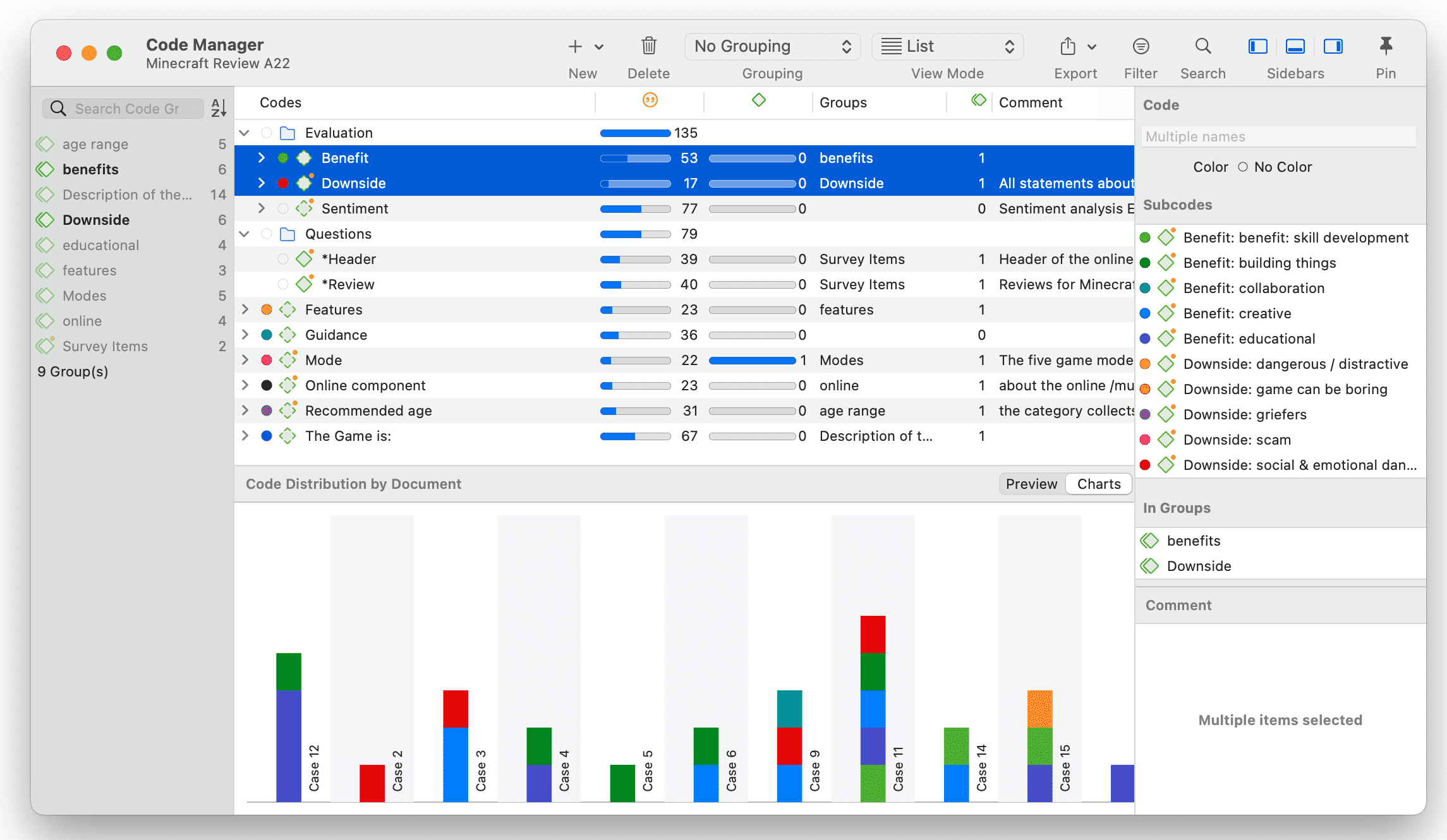
En el panel inferior, debajo de la lista de códigos, puede ver una vista previa de la cita de un código seleccionado, o un gráfico. Para más información sobre el gráfico, consulte Distribución de códigos entre documentos.
Para cambiar entre la vista previa de la cita y la vista de gráficos, seleccione Vista previa o Gráficos en el control segmentado de la esquina superior derecha del panel inferior.
Es bueno saberlo
Fundamentación: Frecuencia de codificación o fundamentación. Muestra cuántas citas están vinculadas a un código.
Densidad: Número de enlaces con otros Códigos. Véase Vínculos de los nodos.
Colores: Si añade colores de código, se muestra un círculo de color delante del icono y el nombre del código. Los colores de los códigos también afectan a la visualización de los nodos de código en las redes. Véase Trabajar con redes.
Si no quiere ver todas las columnas, haga clic con el botón derecho del ratón en la cabecera de una columna y anule la selección de lo que no quiere ver.
Comportamiento de selección
Alhacer doble clic en un Código se abre la lista de citas vinculadas en el Lector de Citas. Puede navegar por la lista de citas y verlas resaltadas en el contexto de su documento. Si sólo hay una Cita vinculada a un Código, ésta se resaltará inmediatamente en el contexto de su documento.
Un solo clic: Selecciona un Código. Si ha escrito una definición para el Código seleccionado, se muestra en el panel de comentarios del inspector de la derecha. Una vez seleccionado, el Código puede utilizarse para la codificación de arrastrar y soltar, o puede añadirse a un grupo de códigos mediante arrastrar y soltar.
Selección múltiple: Puede seleccionar más de un Código a la vez manteniendo pulsada la tecla Ctrl o Shift. Esto es útil para:
- suprimir códigos múltiples
- codificar un segmento de datos con varios códigos
- abrir una rede que incluya todos los códigos seleccionados
- crear informes basados en los códigos seleccionados
- asignar varios códigos a un grupo de códigos o eliminarlos de un grupo
- crear un nuevo grupo de codificación basado en los códigos seleccionados
Arrastrar y soltar
Puede utilizar el Gestor de Códigos como una cómoda herramienta para codificar arrastrando códigos sobre un dato resaltado. Si arrastra códigos sobre otro código dentro del mismo panel de lista, se crearán vínculos de código. Si arrastra un código sobre otro código en el área del margen, éste será reemplazado.
Filtrar
Haga clic en uno o varios grupos de códigos en el área de filtrado de la izquierda para establecer un filtro local. Esto significa que sólo se filtran los ítems del gestor. Si quieres filtrar todo tu proyecto, entonces necesitas establecer un filtro global. Ver Aplicar filtros globales para análisis de datos.
Barra de herramientas del gestor de códigos

De izquierda a derecha:
Nuevo: Añade un nuevo código, código inteligente, carpeta de código, grupo de código o grupo de código inteligente a tu proyecto.
Borrar elimina el código o códigos seleccionados de un proyecto. Se trata de una eliminación permanente. Puedes revertir la acción utilizando Deshacer, pero sólo dentro de la sesión activa en ese momento.
Agrupación: Puede ver la lista de códigos de diferentes maneras. Puede agruparlos por grupos de códigos, códigos inteligentes, documentos, grupos de documentos, o creando / modificando el usuario.
Modo de visualización: Puedes ver los códigos como una lista (por defecto), un gráfico de barras, una nube de códigos o un mapa de árbol:
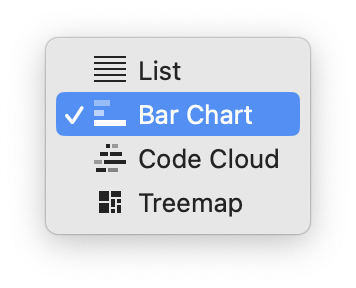
Lista de códigos como gráfico de barras
Seleccione el ítem de menú Gráfico de barras para visualizar su lista de códigos como un gráfico de barras:
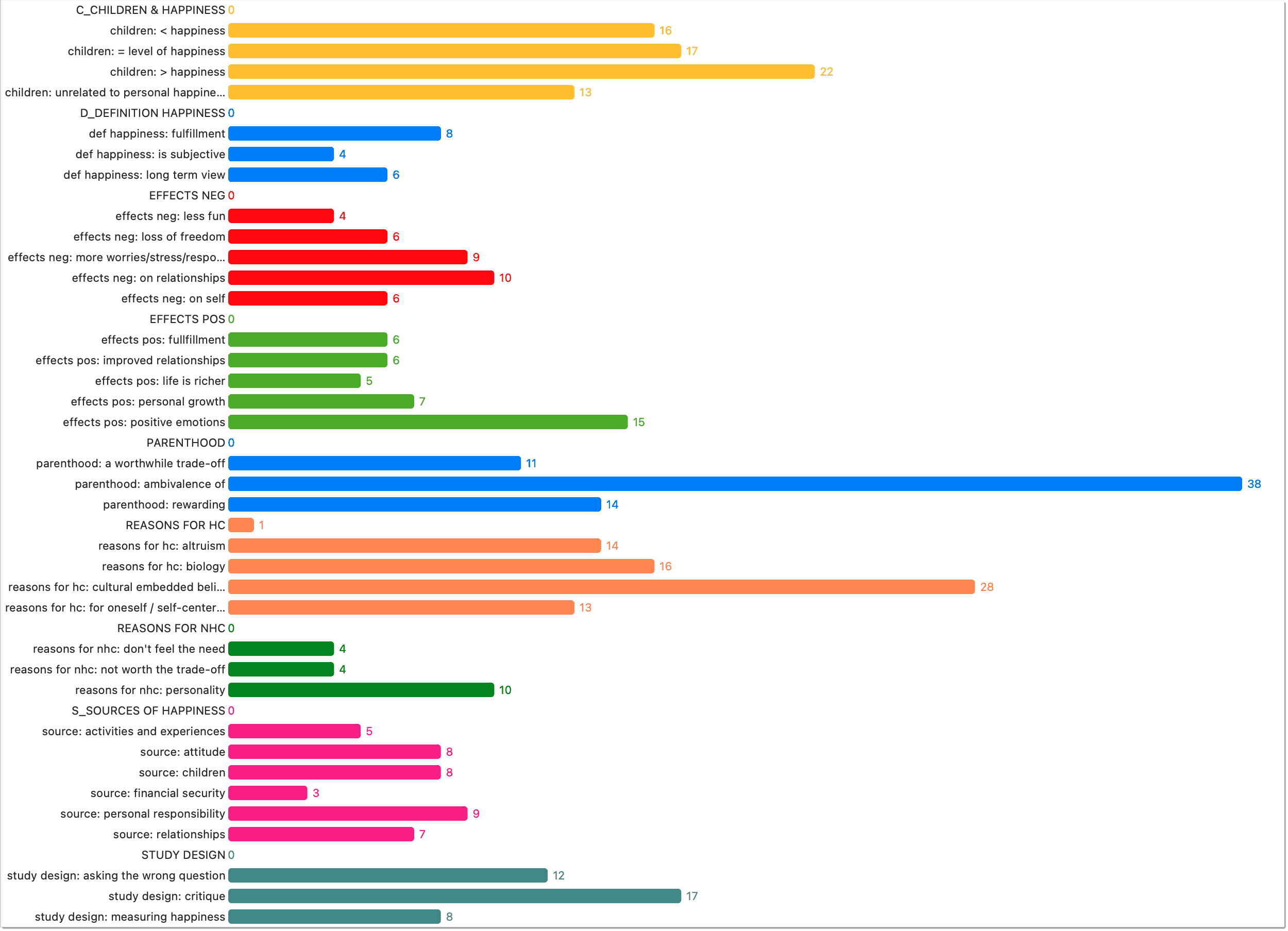
Lista de códigos en la nube
Seleccione el ítem de menú Nube para visualizar su lista de códigos como una nube de palabras:
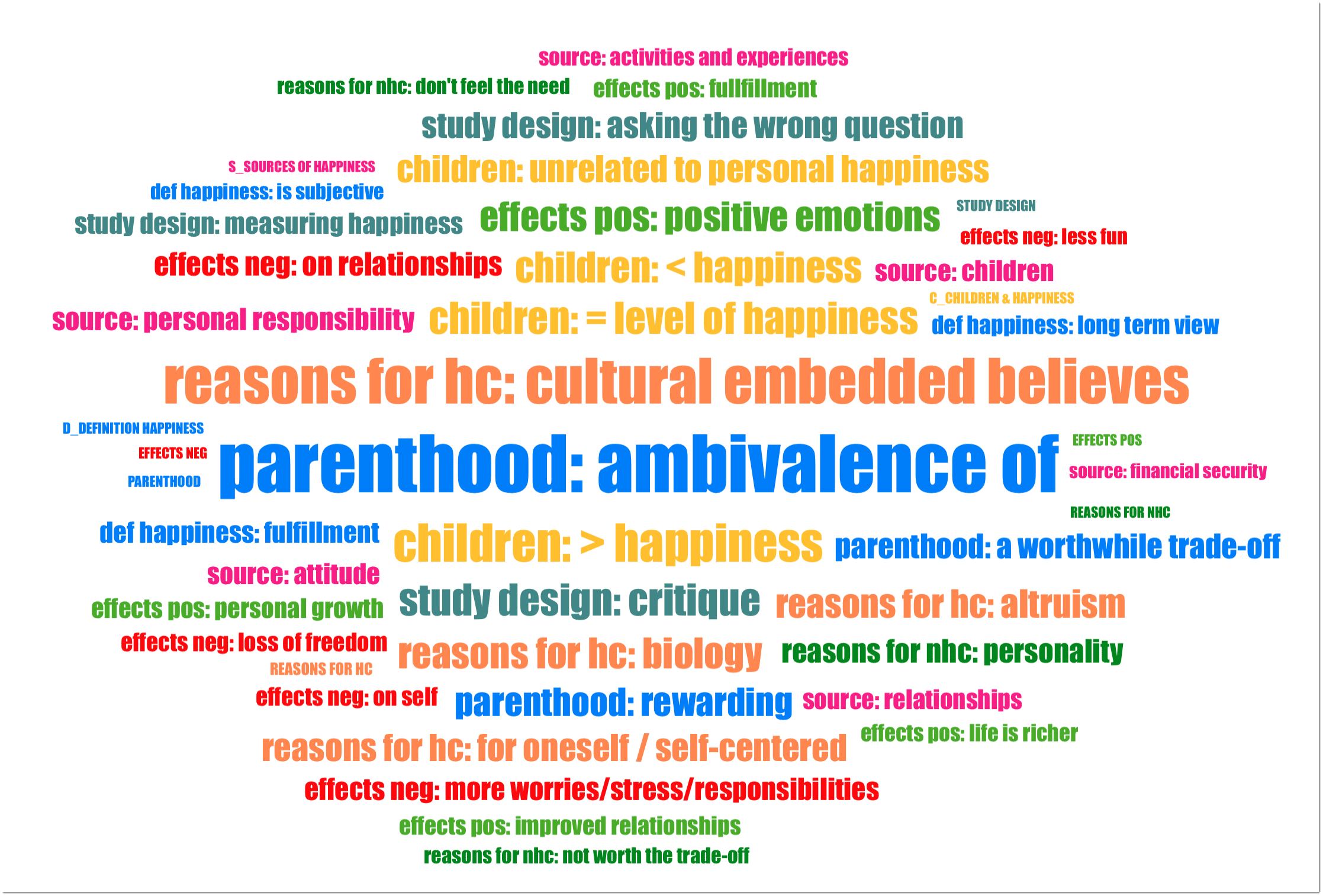
Lista de códigos como mapa de árbol
Seleccione el ítem de menú Mapa de árbol para visualizar su lista de códigos como un mapa de árbol:
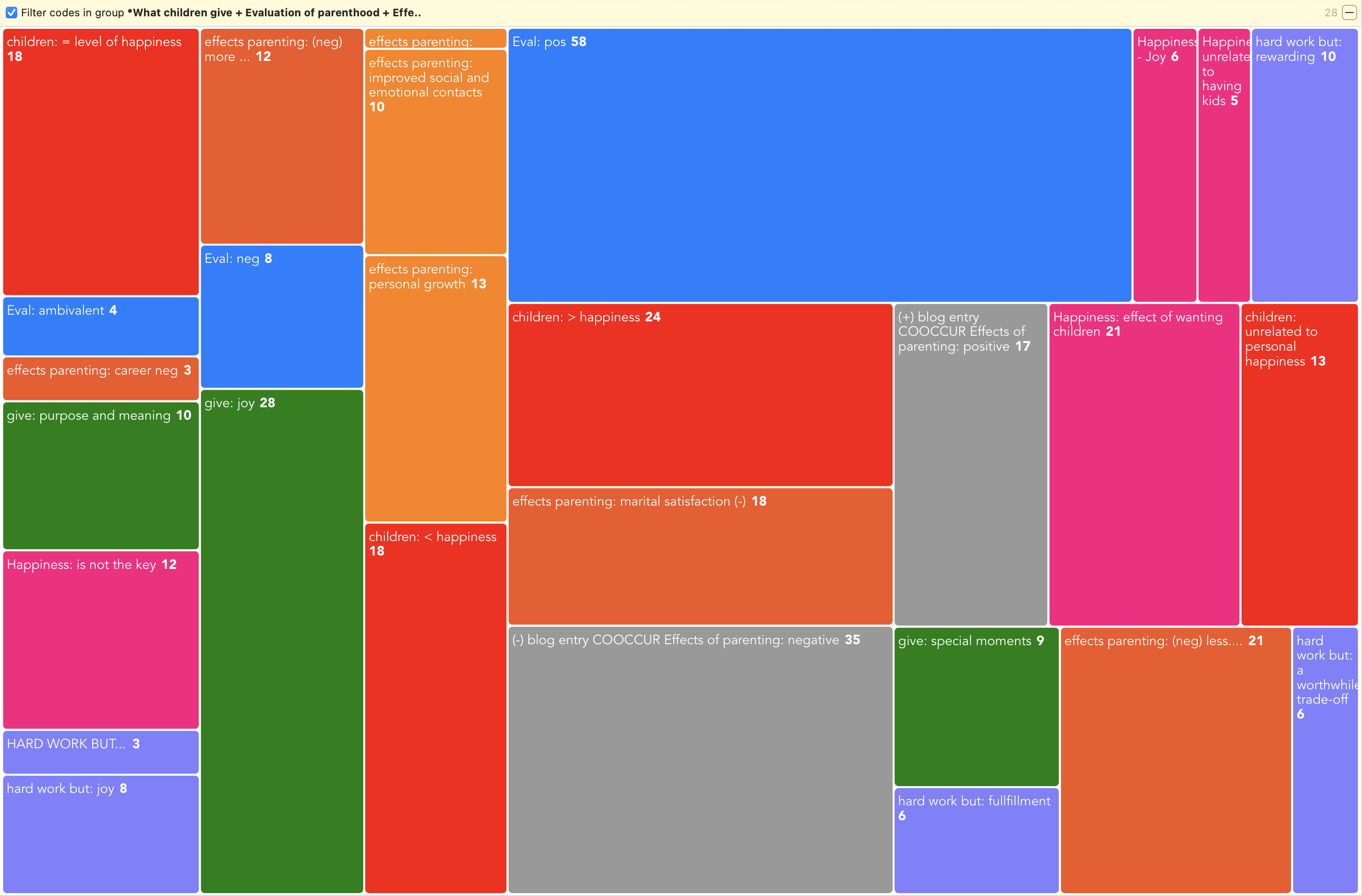
Al hacer clic con el botón derecho del ratón sobre un código en las vistas de gráfico de barras, nube o mapa de árbol, se abre el mismo menú contextual que en la vista de lista. Esto le permite trabajar con las mismas acciones, por ejemplo, renombrar códigos, establecer un color, dividir códigos o abrir una red con uno o varios códigos.
Exportación
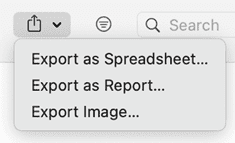
- Puede exportar la lista de códigos como hoja de cálculo para Numbers o Excel. Al exportar una hoja de cálculo, se obtiene un informe WYSIWYG del gestor. Puede excluir columnas, haciendo clic en cualquiera de los encabezados de las columnas y seleccionar lo que debe incluirse en el informe.
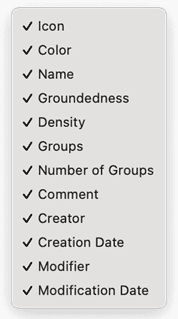
-
Otra opción es crear un informe personalizable como archivo de texto (ver Creación de informes).
-
La vista de la nube y del gráfico de barras se puede exportar como imagen en formato png.
Filtrar
A través del filtro, puede consultar sus códigos. Por ejemplo, puede buscar códigos creados por un usuario en particular, puede buscar comentarios con comentarios o códigos que estén vinculados con otros códigos. Para más detalles sobre cómo construir una consulta, vea
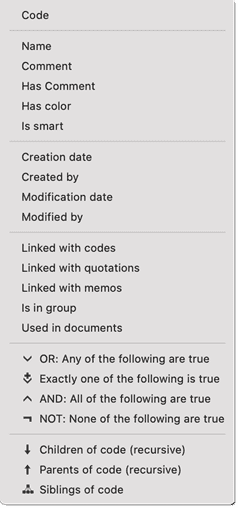
Buscar
Introduzca algunas letras en el campo de búsqueda y ATLAS.ti buscará todos los códigos con esta secuencia de letras.
Pin
Si haces clic en el icono de la chincheta, la ventana se mantiene en la parte superior. Cuando está activo, el pin se vuelve azul.